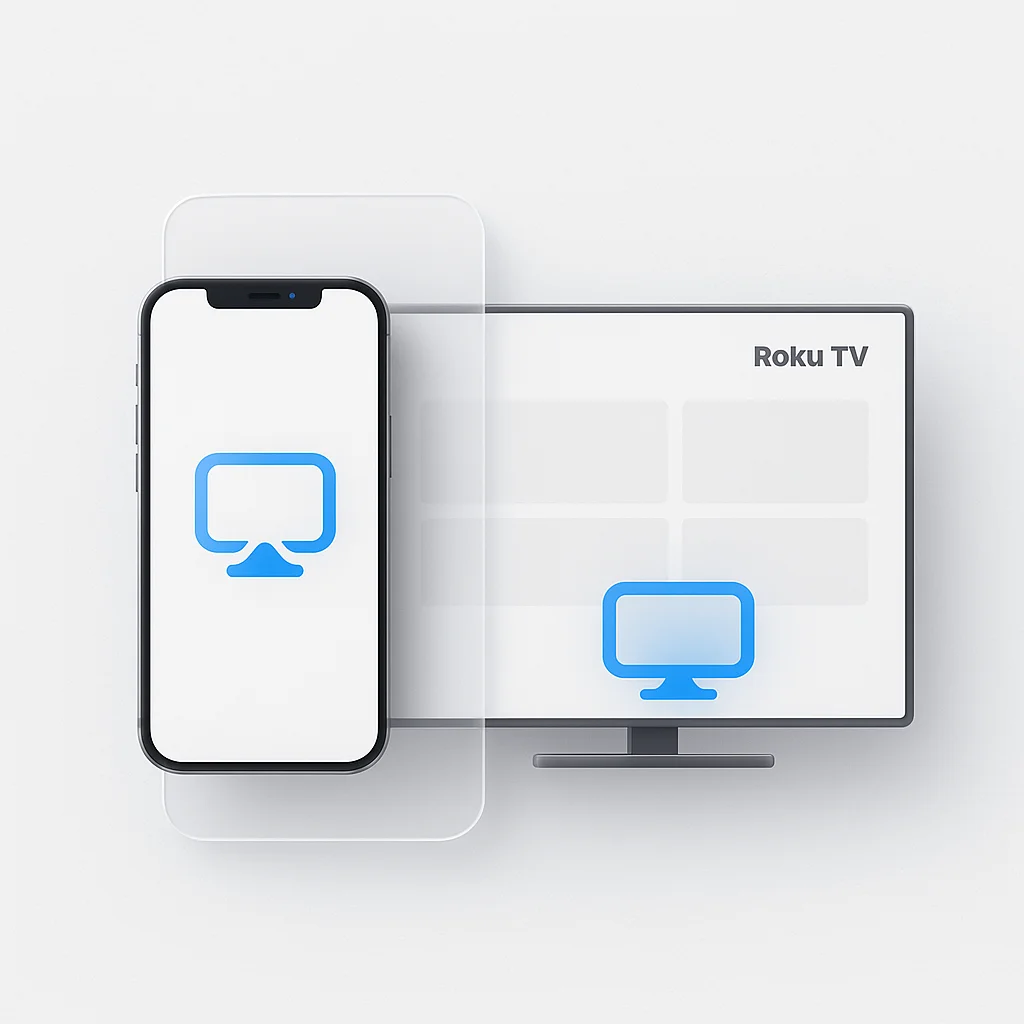Sind Sie es leid, auf Ihr Telefon oder Ihren Laptop-Bildschirm zu schielen, während Sie versuchen, Inhalte mit Freunden und Familie zu teilen? Nun, verabschieden Sie sich von diesen frustrierenden Momenten, denn wir haben die ultimative Lösung für Sie! In diesem Leitfaden zeigen wir Ihnen die einfachsten und effektivsten Möglichkeiten, Ihren Bildschirm auf Ihrem Roku TV mit Android-, iPhone- und Windows-Geräten zu spiegeln. Machen Sie sich bereit, Ihr Unterhaltungserlebnis mit nur wenigen einfachen Schritten auf ein völlig neues Level zu heben. Lassen Sie uns direkt eintauchen!
Einführung
Im Zeitalter der Technologie ist die Fähigkeit, Inhalte über Geräte hinweg zu teilen, von entscheidender Bedeutung. Wir haben die Zeit hinter uns gelassen, in der das Ansehen von Medien auf eine einzige Plattform beschränkt war. Jetzt können unsere digitalen Erlebnisse nahtlos von einem Gerät zum anderen übergehen und sowohl unsere Arbeits- als auch unsere Freizeitaktivitäten verbessern. Hier wird die Bildschirmspiegelung, insbesondere auf Plattformen wie Roku TV, von unschätzbarem Wert.
Die Bildschirmspiegelung auf Roku TV ist eine innovative Funktion, mit der Sie den Bildschirm Ihres Smartphones, Tablets oder PCs auf Ihrem Fernseher anzeigen können. Damit sind die Möglichkeiten endlos. Sie können Fotos mit Ihrer Familie auf dem großen Bildschirm teilen, Handyspiele auf einem breiteren Display genießen, Folien von Ihrem Telefon während eines Meetings präsentieren oder sogar Filme von Apps streamen, die von Roku nicht unterstützt werden.
Diese Fähigkeit überwindet die Barriere zwischen Ihren Geräten und eröffnet ein Reich an Möglichkeiten für den Multimedia-Konsum. Egal, ob Sie ein Android-, iPhone- oder Windows-Gerät verwenden, das Erlernen der Bildschirmspiegelung auf Ihrem Roku TV kann Ihr digitales Erlebnis revolutionieren. In diesem umfassenden Leitfaden werden wir den schrittweisen Prozess der Bildschirmspiegelung von verschiedenen Geräten auf Ihren Roku TV untersuchen und alle Probleme beheben, die während des Prozesses auftreten können. Unsere Sicherheit wird auch durch Benutzerauthentifizierung über SMS-Verifizierungsdienste abgedeckt.
Machen Sie sich bereit, mit der Bildschirmspiegelung auf Roku TV ein neues Level an Unterhaltung und Produktivität freizuschalten!
Was ist Bildschirmspiegelung und Roku TV?
Bevor wir uns mit den Anleitungen befassen, ist es wichtig, zwei Schlüsselbegriffe zu verstehen: “Bildschirmspiegelung” und “Roku TV”.
Bildschirmspiegelung
Bildschirmspiegelung, auch bekannt als Screencasting oder Bildschirmfreigabe, ist eine Technologie, die es ermöglicht, den auf einem Bildschirm angezeigten Inhalt auf einem anderen zu replizieren. Dies umfasst nicht nur statische Inhalte wie Fotos, sondern auch dynamische Inhalte wie Videos, Spiele und Live-Bildschirmaktionen. Das bedeutet, dass alles, was Sie auf Ihrem Gerät tun - sei es ein Smartphone, Tablet oder Computer - in Echtzeit auf Ihrem Fernseher angezeigt werden kann. Diese Funktion kann Ihren Fernseher in ein Duplikat-Display verwandeln, mit dem Sie Inhalte teilen, Spiele spielen, Präsentationen halten und vieles mehr können.
Roku TV
Roku TV ist eine Marke von Smart-TVs, die die Roku-Streaming-Plattform direkt integriert, wodurch ein externes Gerät wie eine Roku-Set-Top-Box oder ein Streaming-Stick überflüssig wird. Es bietet Benutzern direkten Zugriff auf Tausende von Kanälen, Shows und Streaming-Plattformen wie Netflix, Hulu und Disney+. Was Roku TV von herkömmlichen Fernsehern unterscheidet, ist seine benutzerfreundliche Oberfläche, eine Vielzahl von Funktionen und seine integrierte Kapazität für die Bildschirmspiegelung.
Wie funktioniert die Bildschirmspiegelung?
Die Bildschirmspiegelung funktioniert, indem drahtlose (oder manchmal kabelgebundene) Netzwerke verwendet werden, um Bildschirmdaten von Ihrem Gerät auf Ihren Fernseher zu übertragen. Es nutzt Wi-Fi, um beide Geräte zu verbinden, codiert dann die Bildschirmdaten von Ihrem Gerät und sendet sie an den Fernseher, wo sie decodiert und angezeigt werden. Dieser gesamte Prozess erfolgt nahezu augenblicklich und ermöglicht eine Echtzeit-Interaktion zwischen Ihrem Gerät und dem Fernseher.
Eine Sache, die Sie beachten sollten, ist, dass die Bildschirmspiegelung nicht dasselbe ist wie die Verwendung eines Geräts zur Steuerung Ihres Fernsehers, wie z. B. eine Android-Fernbedienungs-App. Bei der Bildschirmspiegelung wird Ihr Fernseher zu einem zweiten Bildschirm für Ihr Gerät, der genau das anzeigt, was auf dem Bildschirm des Geräts angezeigt wird.
Wenn Sie diese Konzepte verstehen, können Sie sich in der Welt der Bildschirmspiegelung auf Roku TV zurechtfinden. Die folgenden Abschnitte führen Sie durch das Spiegeln von Bildschirmen von verschiedenen Geräten auf Ihren Roku TV und helfen Ihnen, Ihr Multimedia-Erlebnis optimal zu nutzen.
Bildschirmspiegelung auf Roku TV von Android
Das Spiegeln des Bildschirms Ihres Android-Geräts auf Ihren Roku TV ist ein unkomplizierter Vorgang. Lassen Sie uns dies Schritt für Schritt aufschlüsseln:
Schritt-für-Schritt-Anleitung zum Spiegeln eines Android-Geräts auf Roku TV:
- Schritt 1: Stellen Sie sicher, dass Ihr Roku TV und Ihr Android-Gerät mit demselben Wi-Fi-Netzwerk verbunden sind.
- Schritt 2: Navigieren Sie mit der Fernbedienung zu ‘Einstellungen’ auf Ihrem Roku TV. Wählen Sie unter dem Menü ‘System’ die Option ‘Bildschirmspiegelung’.
- Schritt 3: Wählen Sie den ‘Bildschirmspiegelungsmodus’ und stellen Sie sicher, dass er auf ‘Prompt’ oder ‘Immer zulassen’ eingestellt ist.
- Schritt 4: Wischen Sie auf Ihrem Android-Gerät vom oberen Bildschirmrand nach unten, um das Benachrichtigungsfeld zu öffnen. Tippen Sie auf ‘Cast’ oder ‘Smart View’. Wenn Sie diese Optionen nicht finden können, befinden sie sich möglicherweise in ‘Einstellungen’ unter ‘Anzeige’, ‘Verbundene Geräte’ oder ‘Drahtlose Anzeige’.
- Schritt 5: Ihr Android-Gerät sucht nach Geräten in der Nähe. Wählen Sie Ihren Roku TV aus der Liste aus.
- Schritt 6: Auf Ihrem Roku TV wird eine Aufforderung angezeigt, die um Erlaubnis bittet, dem Android-Gerät das Spiegeln seines Bildschirms zu gestatten. Akzeptieren Sie diese Anfrage.
Häufige Probleme und deren Behebung
- Android-Gerät erkennt Roku TV nicht: Stellen Sie sicher, dass sich beide Geräte im selben Wi-Fi-Netzwerk befinden. Das Neustarten beider Geräte oder das Zurücksetzen Ihres Wi-Fi-Routers kann ebenfalls helfen.
- Audioprobleme während der Bildschirmspiegelung: Überprüfen Sie die Lautstärkeeinstellungen sowohl auf Ihrem Android-Gerät als auch auf Ihrem Roku TV. Wenn das Problem weiterhin besteht, liegt möglicherweise ein Problem mit der jeweiligen App vor, die Sie verwenden.
- Verzögerung oder Verzögerung bei der Spiegelung: Dies kann an einer langsamen Wi-Fi-Verbindung liegen. Versuchen Sie, näher an den Router heranzurücken oder andere Geräte vom Netzwerk zu trennen.
Empfohlene Apps für die Bildschirmspiegelung von Android zu Roku TV
- Google Home: Diese App ermöglicht eine nahtlose Bildschirmspiegelung und ist auf den meisten Android-Geräten vorinstalliert.
- LetsView: Eine kostenlose, einfach zu bedienende App, die die Bildschirmspiegelung von Ihrem Android-Gerät auf Ihren Roku TV unterstützt.
- Miracast Screen Sharing App: Diese App kann Android-Geräte effektiv spiegeln, erfordert jedoch möglicherweise, dass Ihr Roku TV das Miracast-Protokoll aktiviert hat.
Mit diesen Schritten, Tipps zur Fehlerbehebung und App-Empfehlungen wird die Bildschirmspiegelung Ihres Android-Geräts auf Ihren Roku TV zum Kinderspiel. Genießen Sie Ihr verbessertes Seherlebnis!
Bildschirmspiegelung auf Roku TV vom iPhone
Auch wenn iOS anders funktioniert als Android, ist das Spiegeln eines iPhones auf ein Roku TV immer noch relativ einfach. Hier sind die Schritte:
Detaillierte Anweisungen zum Anschließen eines iPhones an Roku TV zur Bildschirmspiegelung:
- Schritt 1: Stellen Sie sicher, dass Ihr iPhone und Ihr Roku TV mit demselben Wi-Fi-Netzwerk verbunden sind.
- Schritt 2: Laden Sie eine Bildschirmspiegelungs-App eines Drittanbieters (wie in den Empfehlungen unten erwähnt) aus dem App Store auf Ihr iPhone herunter und installieren Sie sie.
- Schritt 3: Starten Sie die Bildschirmspiegelungs-App auf Ihrem iPhone und wählen Sie Ihren Roku TV aus den verfügbaren Geräten aus.
- Schritt 4: Bestätigen Sie die Verbindung auf Ihrem Roku TV, wenn Sie dazu aufgefordert werden.
Jetzt sollten Sie in der Lage sein, den Bildschirm Ihres iPhones auf Ihrem Roku TV zu spiegeln.
Behebung häufiger Probleme
- Roku TV kann auf dem iPhone nicht erkannt werden: Überprüfen Sie, ob sich beide Geräte im selben Wi-Fi-Netzwerk befinden. Ein Neustart beider Geräte kann ebenfalls helfen.
- Verbindung wird häufig unterbrochen: Dies kann an einer instabilen Wi-Fi-Verbindung liegen. Versuchen Sie, näher an den Router heranzurücken oder die Anzahl der mit dem Netzwerk verbundenen Geräte zu reduzieren.
- Probleme mit der Audio-/Videoqualität: Überprüfen Sie, ob das Problem bei verschiedenen Apps weiterhin besteht. Wenn dies der Fall ist, sollten Sie eine andere Bildschirmspiegelungs-App verwenden.
Top-Apps für die Bildschirmspiegelung vom iPhone auf Roku
- iStreamer: Diese App bietet eine einfache Einrichtung und eine hochwertige Spiegelung Ihres iPhones auf Ihrem Roku TV.
- Mirror for Roku: Dies ist eine beliebte Wahl, die ein reibungsloses und verzögerungsfreies Bildschirmspiegelungserlebnis gewährleistet.
- Video & TV Cast | Roku Player: Neben der Bildschirmspiegelung ermöglicht diese App das direkte Streamen von Webvideos und lokalen MP4s von Ihrem iPhone auf Ihren Roku TV.
Mit diesen Schritten und Tipps können Sie die Vorteile der Bildschirmspiegelung von Ihrem iPhone auf Ihren Roku TV nutzen.
Bildschirmspiegelung auf Roku TV von Windows
Das Spiegeln Ihres Windows-PC-Bildschirms auf Ihren Roku TV kann Ihren Fernseher in einen zweiten Monitor oder ein größeres Display für Filme, Präsentationen und mehr verwandeln. So geht’s:
Ein umfassender Leitfaden zur Bildschirmspiegelung von Windows 10 und Windows 11 auf Roku TV:
- Schritt 1: Bestätigen Sie, dass Ihr Windows-PC und Ihr Roku TV mit demselben Wi-Fi-Netzwerk verbunden sind.
- Schritt 2: Gehen Sie auf Ihrem Roku TV zu ‘Einstellungen’ > ‘System’ > ‘Bildschirmspiegelung’ und stellen Sie sicher, dass der Bildschirmspiegelungsmodus auf ‘Prompt’ oder ‘Immer zulassen’ eingestellt ist.
- Schritt 3: Navigieren Sie auf Ihrem Windows-PC zu ‘Einstellungen’ > ‘System’ > ‘Anzeige’.
- Schritt 4: Klicken Sie auf ‘Mit einem drahtlosen Display verbinden’. Auf der rechten Seite des Bildschirms wird ein Panel geöffnet.
- Schritt 5: Wählen Sie Ihren Roku TV aus der Liste der verfügbaren Geräte aus.
- Schritt 6: Akzeptieren Sie die Eingabeaufforderung, die auf Ihrem Roku TV angezeigt wird, um mit der Spiegelung des Bildschirms Ihres PCs zu beginnen.
So beheben Sie häufige Probleme bei der Bildschirmspiegelung von Windows zu Roku
- PC kann Roku TV nicht finden: Überprüfen Sie, ob sich beide Geräte im selben Wi-Fi-Netzwerk befinden. Das Neustarten beider Geräte oder das Aktualisieren der Treiber Ihres PCs kann ebenfalls helfen.
- Die Bildschirmspiegelung ist verzögert oder reagiert nicht: Dies kann an einer langsamen oder instabilen Wi-Fi-Verbindung liegen. Versuchen Sie, näher an den Router heranzurücken oder andere Geräte vom Netzwerk zu trennen.
Audio funktioniert nicht während der Bildschirmspiegelung: Überprüfen Sie die Lautstärkeeinstellungen sowohl auf Ihrem PC als auch auf Ihrem Roku TV. Wenn das Problem weiterhin besteht, versuchen Sie, die Audiotreiber Ihres PCs zu aktualisieren.
Softwareempfehlungen für die Bildschirmspiegelung von Windows zu Roku TV
- Die in Windows integrierte Connect-App: Diese App ist in Windows 10 und 11 vorinstalliert und kann den Bildschirm Ihres PCs auf einen Roku TV spiegeln.
- AirParrot 3: Eine kostenpflichtige Software, die erweiterte Bildschirmspiegelungsoptionen und -funktionen bietet.
- Miracast: Dieser drahtlose Displaystandard ist in Windows 10 und 11 integriert und ermöglicht es Ihnen, Ihren Bildschirm auf einen Roku TV zu spiegeln oder zu erweitern.
Mit diesen Anleitungen, Lösungen für häufige Probleme und Softwareempfehlungen sind Sie bestens gerüstet, um Ihren Windows-Bildschirm auf Ihren Roku TV zu spiegeln.
Tipps und Tricks für eine bessere Bildschirmspiegelung auf Roku TV
Die Bildschirmspiegelung auf Roku TV kann Ihr Multimedia-Erlebnis grundlegend verändern. Um das Beste daraus zu machen, finden Sie hier einige nützliche Tipps und Tricks:
- Stellen Sie eine starke Wi-Fi-Verbindung sicher: Eine starke, stabile Wi-Fi-Verbindung ist entscheidend für eine reibungslose, verzögerungsfreie Bildschirmspiegelung.
- Aktualisieren Sie Ihre Geräte: Halten Sie Ihren Roku TV und das Gerät, das Sie spiegeln, auf dem neuesten Stand. Updates enthalten oft Verbesserungen und Korrekturen, die die Bildschirmspiegelung verbessern können.
- Verwenden Sie den Modus “Prompt” oder “Immer zulassen”: Stellen Sie in Ihren Roku TV-Einstellungen sicher, dass der Bildschirmspiegelungsmodus auf “Prompt” oder “Immer zulassen” eingestellt ist. Dies ermöglicht eine einfachere Verbindung zwischen Ihren Geräten.
- Schließen Sie unnötige Apps: Schließen Sie alle Apps auf Ihrem Gerät, die Sie während der Bildschirmspiegelung nicht benötigen. Dies kann zur Verbesserung der Leistung beitragen.
Erörterung der Roku-Einstellungen, die die Bildschirmspiegelung verbessern könnten:
- Anpassen des Anzeigetyps: In Ihren Roku TV-Einstellungen können Sie den ‘Anzeigetyp’ an die Möglichkeiten Ihres Fernsehers anpassen. Dies kann die Qualität der gespiegelten Inhalte verbessern.
- Verwenden des Bildschirmspiegelungsmodus: Wie bereits erwähnt, können die Modi ‘Prompt’ oder ‘Immer zulassen’ in den Bildschirmspiegelungseinstellungen einen reibungsloseren Verbindungsprozess ermöglichen.
Optimale Einstellungen für Geräte für die Bildschirmspiegelung
Unabhängig davon, ob Sie Android, iPhone oder Windows verwenden, können bestimmte Einstellungen Ihr Bildschirmspiegelungserlebnis optimieren:
- Android: Aktivieren Sie ‘Smart View’ oder ‘Cast Screen’ im Schnellmenü. Wenn Sie diese Optionen nicht finden können, suchen Sie unter ‘Anzeige’, ‘Verbundene Geräte’ oder ‘Drahtlose Anzeige’ in Ihren Einstellungen.
- iPhone: Stellen Sie sicher, dass Sie eine vertrauenswürdige Drittanbieter-App für die Bildschirmspiegelung herunterladen, da iOS die Spiegelung auf Roku TV nicht nativ unterstützt.
- Windows: Navigieren Sie zu ‘Einstellungen’ > ‘System’ > ‘Anzeige’ und wählen Sie ‘Mit einem drahtlosen Display verbinden’.
Indem Sie diese Einstellungen anpassen und diese Tipps befolgen, können Sie Ihr Bildschirmspiegelungserlebnis verbessern und einen reibungsloseren Betrieb und eine höhere Anzeigequalität beim Spiegeln Ihres Roku TV gewährleisten.
Verstehen Ihres Roku TV-Modells und seiner Fähigkeiten
Roku bietet verschiedene Modelle an, jedes mit seinen eigenen Fähigkeiten und Einschränkungen. Hier ist ein kurzer Überblick:
- Roku Express & Express+: Diese Einsteigermodelle unterstützen die Bildschirmspiegelung, aber das Spiegelungserlebnis ist aufgrund ihrer begrenzten Rechenleistung möglicherweise nicht so reibungslos.
- Roku Streaming Stick & Streaming Stick+: Diese Modelle bieten eine bessere Leistung für die Bildschirmspiegelung. Sie unterstützen auch 4K, was die Qualität der gespiegelten Inhalte verbessern kann.
- Roku Ultra: Dies ist das Topmodell von Roku mit der besten Leistung, was es ideal für die Bildschirmspiegelung macht. Es unterstützt auch 4K und HDR für ein verbessertes Seherlebnis.
- Roku TV: Diese Smart-TVs werden mit der integrierten Roku-Plattform geliefert, die die Bildschirmspiegelung nativ unterstützt. Die Leistung und die Fähigkeiten können je nach TV-Modell und Hersteller variieren.
Während alle diese Roku-Modelle die Bildschirmspiegelung unterstützen, können die Qualität und Leistung variieren. Es ist wichtig, diese Fähigkeiten und Einschränkungen bei der Verwendung der Bildschirmspiegelung zu berücksichtigen.
Die Rolle der Internetverbindung bei der Bildschirmspiegelung
Ihre Internetverbindung spielt eine wichtige Rolle bei der Bildschirmspiegelung. Eine stabile und robuste Wi-Fi-Verbindung ist für ein nahtloses und verzögerungsfreies Bildschirmspiegelungserlebnis unerlässlich. Hier sind einige Tipps zur Verbesserung Ihrer Konnektivität:
- Verwenden Sie ein starkes Wi-Fi-Netzwerk: Die Bildschirmspiegelung erfordert eine gute Bandbreite. Stellen Sie sicher, dass Sie für beste Ergebnisse mit einem starken Wi-Fi-Netzwerk verbunden sind.
- Reduzieren Sie die Wi-Fi-Überlastung: Wenn viele Geräte mit demselben Netzwerk verbunden sind, kann dies Ihr Bildschirmspiegelungserlebnis beeinträchtigen. Das Trennen nicht verwendeter Geräte kann helfen.
- Positionieren Sie Ihren Router effektiv: Je näher sich Ihre Geräte am Router befinden, desto stärker ist das Wi-Fi-Signal, was zu einer reibungsloseren Bildschirmspiegelung führt.
- Erwägen Sie einen Wi-Fi-Extender: Wenn Ihr Roku TV weit vom Router entfernt ist, kann ein Wi-Fi-Extender helfen, das Signal zu verstärken.
Die Bildschirmspiegelung auf Roku TV ist eine innovative Funktion, aber das Verständnis der Fähigkeiten Ihres Roku-Modells und die Sicherstellung einer starken Internetverbindung können einen großen Unterschied in Ihrem Erlebnis machen.
Verwenden von Hardware von Drittanbietern für die Bildschirmspiegelung auf Roku TV
Während Roku TV eine native Unterstützung für die Bildschirmspiegelung bietet, kann es manchmal hilfreich sein, Hardware von Drittanbietern zu verwenden, um zusätzliche Unterstützung zu erhalten oder das Erlebnis zu verbessern:
- HDMI-Adapter: Diese können verwendet werden, um Ihr Gerät direkt über einen HDMI-Anschluss mit Ihrem Fernseher zu verbinden. Diese Option kann nützlich sein, wenn Sie Probleme mit der Wi-Fi-Konnektivität haben.
- Wi-Fi-Extender: Diese können helfen, Ihr Wi-Fi-Signal zu verstärken, wenn sich Ihr Roku TV weit vom Router entfernt befindet, was ein reibungsloseres Bildschirmspiegelungserlebnis ermöglicht.
- Drahtlose Display-Adapter: Geräte wie der Wireless Display Adapter von Microsoft können Ihren Bildschirm über eine zuverlässige direkte Wi-Fi-Verbindung spiegeln oder erweitern.
Denken Sie daran, dass Hardware von Drittanbietern zwar die Bildschirmspiegelung verbessern kann, aber als Ergänzung zu den integrierten Funktionen Ihres Roku TV und nicht als Ersatz verwendet werden sollte.
Sicherheits- und Datenschutzbedenken bei der Bildschirmspiegelung
Obwohl die Bildschirmspiegelung eine fantastische Funktion ist, ist es wichtig, sich potenzieller Sicherheits- und Datenschutzbedenken bewusst zu sein:
- Unbefugter Zugriff: Wenn Ihr Roku TV für die Bildschirmspiegelung auf “Immer zulassen” eingestellt ist, könnte jemand im selben Wi-Fi-Netzwerk seinen Bildschirm ohne Ihre Erlaubnis auf Ihren Fernseher spiegeln. Um dies zu verhindern, stellen Sie Ihren Roku TV auf den Modus “Prompt” ein, damit Sie jede Spiegelungsanforderung manuell akzeptieren müssen.
- Sensible Informationen: Beachten Sie beim Spiegeln des Bildschirms, dass jeder, der den Fernseher sieht, sehen kann, was sich auf dem Bildschirm Ihres Geräts befindet. Achten Sie darauf, während der Spiegelung keine sensiblen oder persönlichen Informationen zu öffnen.
Tipps, wie Sie ein sicheres Bildschirmspiegelungserlebnis gewährleisten können:
- Überwachen Sie Ihre Einstellungen: Behalten Sie Ihre Bildschirmspiegelungseinstellungen im Auge. Stellen Sie es für eine bessere Kontrolle auf den Modus “Prompt” ein.
- Verwenden Sie sichere Wi-Fi-Netzwerke: Verwenden Sie immer ein sicheres und privates Wi-Fi-Netzwerk, um unbefugten Zugriff zu verhindern.
- Achten Sie darauf, was Sie anzeigen: Achten Sie auf die Inhalte, die während der Bildschirmspiegelung angezeigt werden.
Indem Sie sich dieser Sicherheitsaspekte bewusst sind und die bereitgestellten Tipps umsetzen, können Sie ein sicheres und datenschutzgeschütztes Bildschirmspiegelungserlebnis gewährleisten.
Überprüfung und Vergleich der Bildschirmspiegelung auf verschiedenen Geräten
Die Bildschirmspiegelung auf Roku TV kann je nachdem, ob Sie Android, iPhone oder Windows verwenden, geringfügig variieren. Schauen wir uns das genauer an:
- Android: Die integrierte Bildschirmspiegelungsfunktion von Android, die oft als “Cast” oder “Smart View” bezeichnet wird, macht es einfach, den Bildschirm auf Roku TV zu spiegeln. Die Spiegelungsqualität kann jedoch vom jeweiligen Android-Gerät und seiner Betriebssystemversion abhängen.
- iPhone: iOS unterstützt die Bildschirmspiegelung auf Roku TV nicht nativ, sodass eine Drittanbieter-App erforderlich ist. Dies fügt zwar einen zusätzlichen Schritt hinzu, diese Apps bieten jedoch in der Regel ein reibungsloses Spiegelungserlebnis, insbesondere auf neueren iPhone-Modellen.
- Windows: Windows 10 und 11 bieten eine integrierte “Connect”-App für die Bildschirmspiegelung. Der Prozess ist unkompliziert, aber die Spiegelungsqualität kann von den Spezifikationen Ihres PCs und der Wi-Fi-Verbindung abhängen.
Zusammenfassend lässt sich sagen, dass jede Plattform ihre Stärken und Schwächen hat, aber alle bieten eine zuverlässige Möglichkeit, den Bildschirm auf Roku TV zu spiegeln.
Die Zukunft der Bildschirmspiegelungstechnologie
Mit Blick auf die Zukunft ist die Bildschirmspiegelungstechnologie bereit für weiteres Wachstum und Innovation. Hier sind einige Entwicklungen, die Sie beobachten sollten:
- Verbesserte Auflösung und Qualität: Da Geräte weiterhin Displays mit höherer Auflösung anbieten, wird sich die Bildschirmspiegelungstechnologie weiterentwickeln, um dieser Qualität gerecht zu werden.
- Geringere Latenz: Zukünftige Entwicklungen werden sich wahrscheinlich auf die Reduzierung der Latenz für Echtzeit-Bildschirminteraktionen konzentrieren, wodurch die Bildschirmspiegelung noch nahtloser wird.
- Mehr native Unterstützung: Immer mehr Geräte, insbesondere solche, die unter iOS laufen, werden möglicherweise beginnen, die native Unterstützung für die Bildschirmspiegelung auf verschiedene Smart-TVs, einschließlich Roku, zu integrieren.
- Erweiterte Funktionen: Zukünftige Iterationen können Funktionen wie die Fernbedienung über das gespiegelte Gerät beinhalten, die interaktivere Möglichkeiten bieten.
Die Bildschirmspiegelungstechnologie hat eine vielversprechende Zukunft. Da sie sich ständig weiterentwickelt, wird sie zweifellos eine wichtige Rolle bei der Gestaltung unserer Multimedia-Erlebnisse in den kommenden Jahren spielen.
Fazit
Am Ende unserer Reise durch die vielseitige Welt der Bildschirmspiegelung auf Roku TV wird deutlich, wie diese Technologie als Brücke fungiert, die unsere Geräte auf beispiellose Weise verbindet. Indem Sie die Anzeige Ihres Android-, iPhone- oder Windows-Geräts auf Ihren Roku TV spiegeln, erschließen Sie ein neues Reich an Multimedia-Erlebnissen. Egal, ob Sie wertvolle Erinnerungen durch Fotos teilen, in das Gameplay eintauchen, eine Geschäftspräsentation halten oder Ihre Lieblingsfilme streamen, die Bildschirmspiegelung deckt alles ab. Wenn Sie die Bildschirmspiegelungsfunktionen Ihrer App verbessern oder eine benutzerdefinierte Streaming-Lösung entwickeln möchten, können Sie einen Android-Entwickler einstellen, um Ihre Vision zum Leben zu erwecken.
Wie wir jedoch gesehen haben, geschieht eine effektive Bildschirmspiegelung nicht einfach so. Es erfordert das Verständnis Ihres Roku TV-Modells, die korrekte Einrichtung Ihrer Geräte und eine stabile Internetverbindung. Darüber hinaus können die potenziellen Vorteile nur dann voll ausgeschöpft werden, wenn Sicherheitsaspekte und Datenschutzbedenken berücksichtigt werden.
Mit Blick auf die Zukunft ist die Zukunft der Bildschirmspiegelungstechnologie vielversprechend, mit potenziellen Verbesserungen bei Auflösung, Latenz, nativer Unterstützung und erweiterten Funktionen. Da sich diese Technologie ständig weiterentwickelt und reift, wird sie zweifellos zu einem integralen Bestandteil unserer digitalen Landschaft werden.
In einer Welt, in der unsere Erfahrungen zunehmend digital sind, stellt die Bildschirmspiegelung auf Roku TV einen bedeutenden Schritt hin zu einem stärker vernetzten, immersiven und vielseitigen digitalen Erlebnis dar. Also, spiegeln Sie Ihren Bildschirm und verwandeln Sie Ihren Roku TV in ein dynamisches Portal zu Ihrer digitalen Welt!